Arşiv Biçimi Tanınmıyor / Arşiv Hasarlı Problem Çözümü
Arşiv Biçimi Tanınmıyor / Arşiv Hasarlı hatası ile karşılmasının en büyük sebebi açmak istediğiniz winrar dosyası ile bilgisayarınızda bulunan winrar doyasının farklı sürümlerde olmasından kaynaklanır. Bu hata ile karşılaşmanız durumunda ilk yapmanız gereken şey bilgisayarınızda yüklü olan winrar programını kaldırıp yeniden güncel sürümünü yüklemek olmalı. Çok yüksek bir ihtimalle bu şekilde probleminiz çözülecektir. Eğer çözülmediyse alternatif çözüme geçiniz.
Bozuk .rar dosyasını nasıl düzeltirim?
1.İlk önce winrar programı çalıştırıyoruz.
2.Daha sonra Bozuk olan Rar dosyamız neredeyse onu buluyoruz Bulduğumuz Bozuk dosyaya sağ tıklıyoruz
3.Sağ tıkladğımızda doğal olarak bir pencere açılıyor oradan “Arşivi onar (Alt+R) ” ye tıklıyoruz Sonra bir küçük pencere açılacak.
4. İlk önce “Gözat” butonu ile onarmak istediğimiz hasarlı arşivi seçiyoruz.
5. Açılan ikinci pencerede ise kurtarılacak dosyaların nereye çıkartılacağını belirtiyoruz.
6. Tamam dediğimizde onarım işlemi başlayacak ve en sonunda “Arşiv üst bilgi bozuk. Katı arşiv olarak işaretlesin mi?” diye bir pencere çıkacak. Bu pencereye Ok dediğimiz zaman arşivimizin bir kısmını onarmış oluyoruz
Arşiv Biçimi Tanınmıyor / Arşiv Hasarlı Problem Alternatif Çözüm
Bilgisayarımızda bulunan .rar uzantılı dosyaları açmak için tek yol winrar programın yüklü olması değildir. Winrar programının da alternatifleri bulunmakta. Arşiv Biçimi Tanınmıyor / Arşiv Hasarlı hatası ile ilgilenmeden direkt olarak .rar dosyasını açmak için 7-rar programını da kullanabilirsiniz.
.rar dosyalarını açmak için kullanılan 7-rar programını indirmek için tıklayınız.




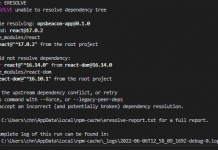


























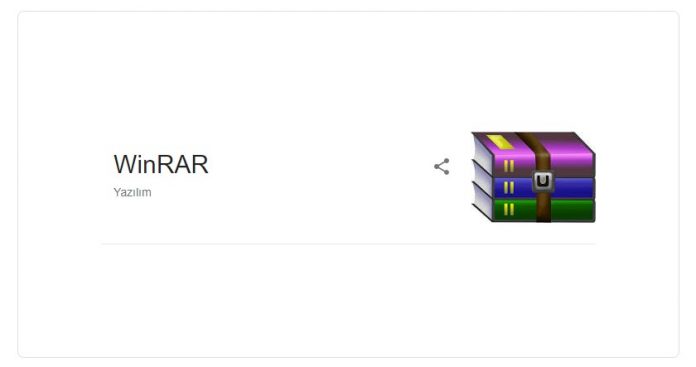
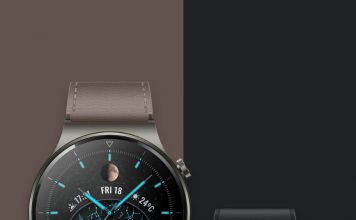







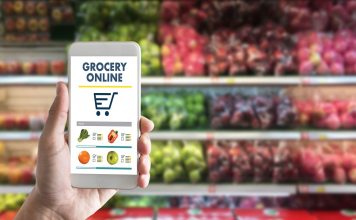
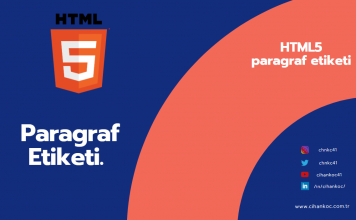



Teşekkürler